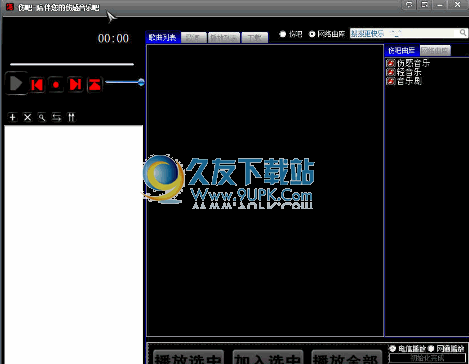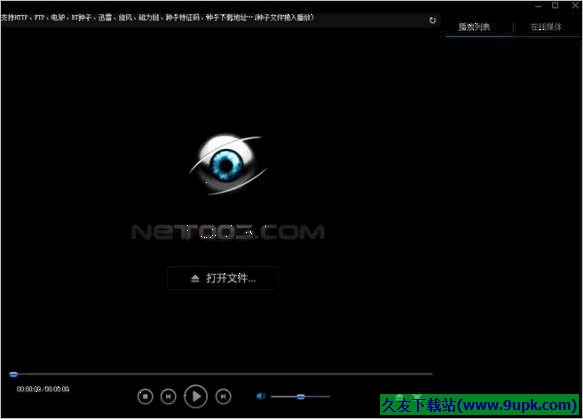GoPro VR Player是一款专业的VR播放器。最好用的VR全景播放工具GoPro VR Player。用户可以通过它播放不同类型的视频文件,并且它可以旋转多个角度。它还为用户提供了多个管理模块,可以根据您的需要执行管理操作。该程序免费提供多个功能模块和插件。让用户实时预览视频;用户可以在计算机和Oculus Rift或HTC Vive上播放视频文件并与360°视频/ 360°全景互动,并且还支持Leap Motion和Intel RealSense设备;该程序支持360度旋转,并且可以放大和缩小;一旦检测到支持的Ambisonic格式,OpenVR和Steam VR,就可以使用空间音频;需要它的用户可以下载体验。
常见问题:
要求和建议,在哪里适用?
Windows,OSX和macOS Sierra / High Sierra
最低配置:
最低显卡支持OpenGL 2.0
OSX 10.10(Yosemite),OSX 10.11(El Capitan),OSX 10.12(Sierra),OSX 10.13(High Sierra)
Windows(仅限64位元):7,Windows 8和8.1,建议使用Windows 10
推荐配置:
Windows操作系统:Windows 10(仅64位)视频卡NVIDIA GTX 970最低CPU Intel i7 8Go RAM
Mac OS:OSX 10.13-MacBook Pro Retina 15英寸视频卡AMD Radeon R9 M370X CPU Intel i7 8Go RAM macOS和SteamVR:OSX 10.13
iMac Retina 27英寸视频卡AMD Radeon Pro 570最低CPU Intel i7 8Go RAM
支持GoPro VR Player用于桌面视频/图像文件格式
支持的视频文件格式:H.264(MPEG-4 AVC),H.265(MPEG-4 HEVC),CineForm,VP8 *,VP9 *,Theora *,WMV *,H.262
取决于视频后端和视频容器支持的图像文件格式:TIFF,BMP,JPEG,GIF,PNG,PBM,PGM,PPM,XPM,XPM和SVG
步骤2:通过单击Web浏览器中的下载图标或OSX / macOS Finder或Windows资源管理器的downloads文件夹中的文件,打开刚刚下载的文件。
步骤3:完成GoPro VR Player安装程序的过程,然后选择要安装的选项。
如何使用它
将您的360视频文件/ 360°静态图像或包含视频/图像的目录拖放到GoPro VR Player,或单击“选择文件”浏览文件夹(当使用“选择文件”时,GoPro VR Player使用最近打开的文件夹)。
将鼠标移到窗口底部时,将显示播放器控制栏。
用户添加的图片
播放和暂停视频或播放列表
循环被禁用/循环被激活(依次播放所有视频和/或图像)。单个视频循环被激活(仅重播选定的视频或图像)
打开声音并静音
仅转到播放列表的上一个和下一个视频或图像。
进入和退出全屏模式
注意:通过双击鼠标(或双击屏幕)进入/退出全屏模式
哪些支持视频/图像文件格式?
360°胶片高达4K(H264,H265 / HEVC)
标准文件格式的360°静态全景图:TIFF,BMP,JPEG,GIF,PNG,PBM,PGM,PPM,XPM,XPM和SVG
ProGoPro VR Player适用于台式机偏好设置
您可以访问“设置”窗口,可以在其中修改许多参数。
输入类型:
自动:如果播放器找到元数据(立体镜,输入投影,编辑器工具,初始偏航/俯仰/横滚值,帧大小和视频帧速率),则将自动应用在元数据中找到的值(这些字段的值将显示在软件日志中)。元数据检测基于Goo
gle球形视频规范:https://github.com/google/spatial-media
多维数据集映射:对于Facebook 360 3:2多维数据集映射输入类型
循环模式:允许您重播单个视频或图像,整个播放列表或禁用循环
播放速度:允许您指定视频文件的播放速度(0.5x,1.0x或2.0x)。也可以在“播放”顶部菜单中使用
图像显示持续时间(秒):让您指定360图像显示持续时间,然后自动显示播放列表中的下一个图像。
相机惯性:在相机移动时增加一些动量。
摄像机移动步长(度):使用键盘箭头或快捷键移动摄像机时,可以指定步长(以度为单位)。
视频解码:如果出现问题,您可以更改视频后端
使用情况统计信息:为了促进产品支持,产品开发和改进,GoPro可能会匿名收集有关您的软件使用情况的某些信息。可以在“常规设置”选项卡中禁用它。
适用于台式机的GoPro VR Player无法读取我的视频
尝试在“首选项”中更改视频解码后端
ProGoPro VR Player,适用于台式机支持的外围设备
播放器支持Oculus Rift和HTC Vive等标准耳机,并会自动选择要使用的SDK(或在“首选项/控制器”菜单中强制您想要的SDK)。它还支持Leap Motion和Intel RealSense设备。
ProGoPro VR Player台式机附加功能
该播放器能够流式传输来自一台主机(以UTF-8和JSON格式编码)的UDP消息,以向一个或多个其他实例(辅助计算机)显示360个视频。提供了一些选项,例如摄像机方向,视频URL,播放状态和位置。
您可以从命令行使用某些选项启动播放器。
免费的免费插件Adobe Premiere Pro可让您实时预览工作(与Oculus Rift耳机兼容)。
播放器还可以处理立体声内容
软件特色:
支持多种格式的多达4K 360视频:H.264(MPEG-4 AVC),H.265(MPEG-4 HEVC),VP8
支持:使用CineForm的VP9 *,Theora,WMV,H.262、360视频,最高8K @ 60fps(带有默认VLC后端)
3D立体视频
360张图片(矩形):TIFF,BMP,GIF,JPG,PNG,PBM,PGM,PPM,XBM,XPM,SVG图像)
YUV视频格式
HLS支持实时流
支持多种设备:
Oculus Rift和HTC Vive VR耳机
飞跃运动和英特尔实感设备
包括Adobe Premiere Pro的免费插件
安装步骤:
1.用户可以单击本网站提供的下载路径下载相应的程序安装包
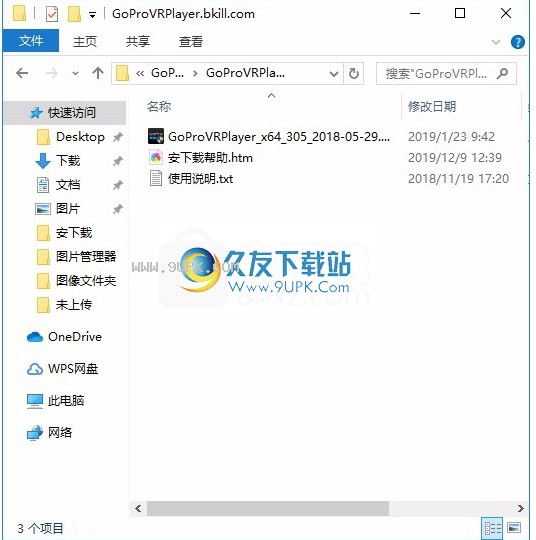
2,只需使用解压功能打开压缩包,双击主程序进行安装,并弹出程序安装界面
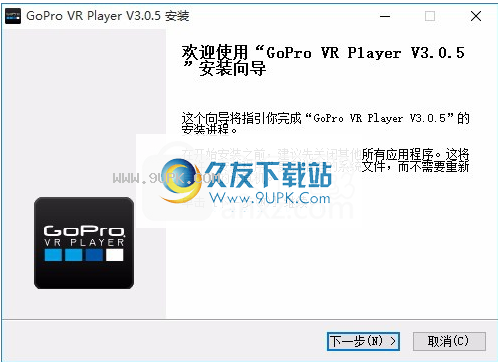
3.同意协议条款,然后继续安装应用程序,单击同意按钮

4.您可以单击浏览按钮来根据需要更改应用程序的安装路径。

5.是否可以根据用户需要创建桌面快捷方式。

6.现在准备安装主程序,单击安装按钮开始安装。
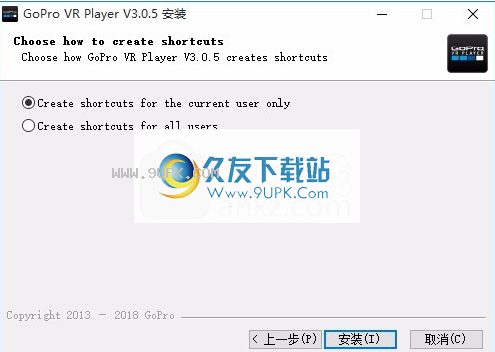
7.弹出应用程序安装进度栏加载界面,等待加载完成
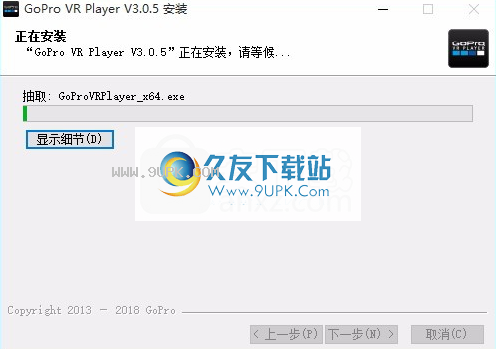
8.根据提示单击“安装”,弹出程序安装完成界面,单击“完成”按钮。
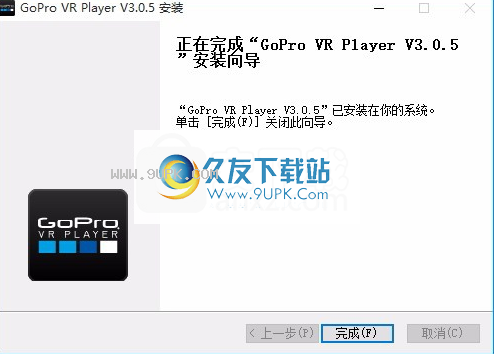
软件功能:
1,可以旋转360度,缩放并替换为四个投影之一
2.在MacOS中支持以AVF为背景的HLS观看360度全景实时视频
3.免费的Adobe Premiere Pro插件可让您实时预览视频。
4.如果检测到受支持的Ambisonic格式,则可以获得立体声效果。
5.还支持macOS High Sierra中的OpenVR(Windows和macOS)和Stream VR,以及许多其他强大功能。
官方教程:
可以输入多达360个4K和3D立体声视频

播放器控制栏,注意:将鼠标移到窗口底部以显示菜单栏

播放和暂停视频或播放列表
禁用循环/激活循环(按顺序回放所有视频和/或图像)/激活单个视频的循环(仅回放选定的视频或图像)
打开声音和静音,转到上一个和下一个视频或图像,以进入和退出全屏模式
注意:通过双击鼠标(或双击屏幕)进入/退出全屏模式
相机控件,单击并移动鼠标(或滑动屏幕)以移动相机

放大使用滚轮鼠标放大或缩小(或通过捏住屏幕)

首先,您可以访问“设置”屏幕,在其中可以修改许多参数,例如输出投影,视频后端,立体声等。
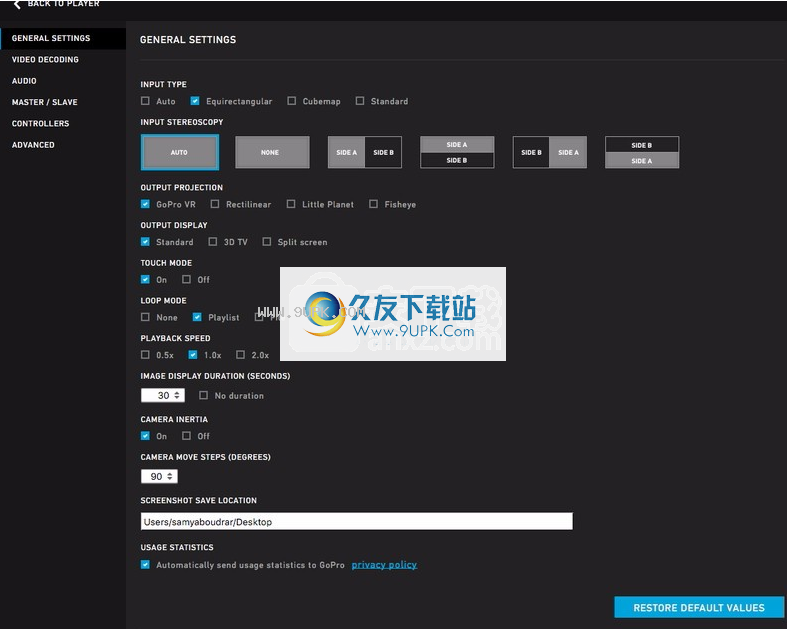
输入类型>自动:如果播放器找到元数据(立体镜,输入投影,编辑器工具,初始偏航/俯仰/横滚值,帧大小和视频),则将自动应用在元数据中找到的值(这些值该字段显示在软件日志)帧速率中。元数据检测基于Google球形视频规范:https://github.com/google/spatial-media
输入类型>多维数据集映射:对于Facebook 360 3:2多维数据集映射输入类型。
循环模式:让您重播单个视频或图像,整个播放列表或禁用循环。
播放速度:您可以指定视频文件的播放速度(0.5倍,1.0倍或2.0倍)。也可以在“播放”顶部菜单中使用
图像显示持续时间(秒):让您指定360图像显示持续时间,然后自动显示播放列表中的下一个图像。
相机惯性:在相机移动时增加一些动量。
相机移动步长(度):使用键盘箭头或快捷键移动相机时,
您可以以度为单位指定步长。
使用情况统计信息:为了促进产品支持,产品开发和改进,GoPro可能会匿名收集有关您的软件使用情况的某些信息。可以在“常规设置”选项卡中禁用它。如果要显示Autopano Video 3中正在处理的视频的预览,请
在“高级”选项卡中选择“共享内存”。您无需更改此设置,因为GoPro VR Player现在将使用正确的参数自动启动,因此无需更改此设置。单击图标时
如果手动更改设置以显示360个静态全景图或视频,则必须禁用“共享内存”选项,否则它将仅显示带有警告消息的黑色窗口!
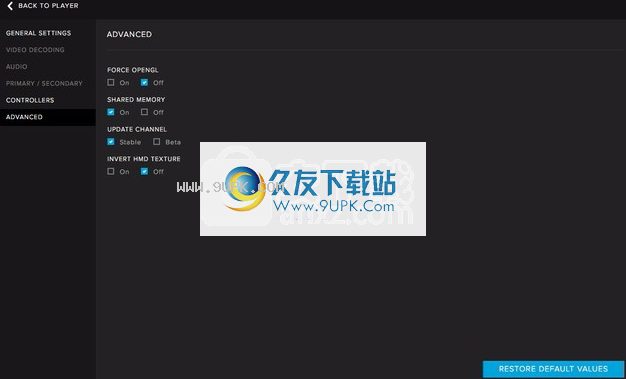
视频解码
您可以通过“首选项”菜单更改视频插件。
默认情况下,无论是否使用HMD(Oculus,Vive),GoPro VR Player都会根据您的操作系统选择最佳的默认视频插件。
更改视频插件将直接影响GoPro VR Player视频解码功能。重新启动播放器以应用它后,GoPro VR Player将基于此设置使用另一个视频后端。
可用的后端将取决于平台。
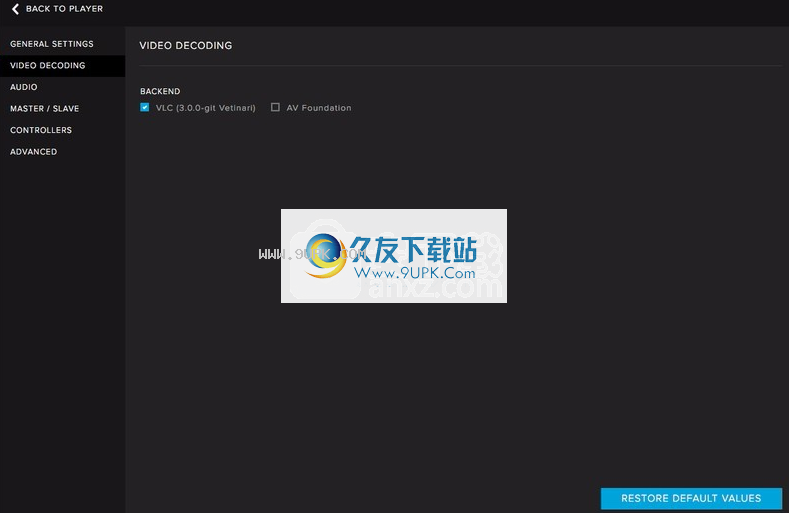
窗口
Windows平台上提供了三个视频后端:VLC,WMF(Windows Media Foundation)和DirectShow。
265H265 / HEVC在Windows 10上本地管理

VLC
后端使用libVLC解码视频。这个后端永远不会遇到错误。
Windows上的LCVLC当前默认情况下不支持视频硬件解码,因此4K等高分辨率可能会变得生涩。
硬件解码比软件解码更有效地解码视频。因此,在同一台计算机上,当软件解码失败(硬件播放)时,硬件解码可以使视频播放流畅。
注意:在Windows上使用Oculus Rift或HTC Vive时,我们被迫使用OpenGL图形框架,因此我们不能使用WMF进行硬件解码。这就是为什么在Windows上使用Oculus Rift或HTC Vive时默认使用VLC的原因。
使用VLC后端,如果视频已由Autopano Video编码,则播放器可以应用更好的颜色转换。您可以在帮助框中直接设置偏航角,俯仰角,前倾角和前倾角值(键盘快捷键``H'')。
WMF
它是Windows的默认视频后端,这意味着,如果Windows Media Player无法读取视频,则GoPro VR Player无法读取视频。
请注意,Windows 8和更高版本具有可解码4K视频的本机编解码器,因此GoPro VR Player将能够使用Windows 8上安装的任何编解码器解码4K视频。对于Windows 7(或Windows的早期版本),它不是与使用本地编解码器解码4K视频相同。
DirectShow
重要说明:不建议使用Directshow,但是我们仍然允许您使用它。
您将需要一个使用DirectShow过滤器的编解码器,例如MainConcept编解码器。如果您的计算机上安装了Autopano Video,则还将安装MainConcept编解码器。
源配置
Gopro VR Player可以处理立体声内容。您必须根据媒体内容设置正确的模式。
您可以在“输入”>“立体声检查”的“首选项”>“常规设置”>“输入立体声检查”中设置立体声模式,或使用S快捷方式:
自动:在这种情况下,GoPro VR Player尝试读取文件元数据以检测立体声效果。
无(2D):您的媒体包含单个纹理。
并排3D:媒体的左眼纹理在左侧,右眼纹理在右侧。
上方/下方3D:媒体的左眼纹理位于顶部,右眼纹理位于底部。
3D并排反转:与并排相同,但左眼和右眼反转。
3D上下颠倒:与上下颠倒相同,但左眼和右眼反转。
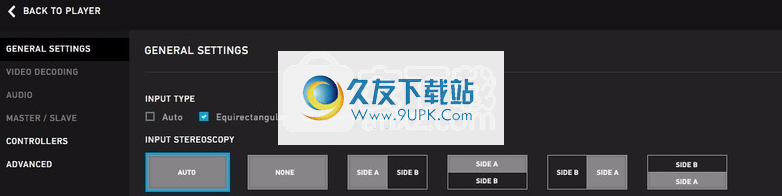
3D电视
您可以在3D电视上使用Gopro VR Player来显示360立体声内容。
做什么
激活在“首选项”>“常规设置”>“输出显示”中或从“输出”>“显示”>“ 3D电视”菜单项中激活3D电视视图。
将Gopro VR Player的主窗口放在3D电视屏幕上。
使用F快捷方式在Gopro VR Player中激活全屏模式。
将3D电视设置为具有S快捷方式并排模式。
分屏
您可以在Gopro VR Player中激活拆分视图。这样,您可以在类似Google Cardboard的设备上观看内容。
您只需要激活“首选项”>“常规设置”>“输出显示”中的“分屏”选项。
同步检视
UDP默认情况下,禁用UDP通信。您必须选择通信模式:在“首选项”的“主要”或“次要”中:
这个想法是拥有一个GoPro VR Player的主要实例,该实例可以流传输有关其360视频回放的信息,以及一个或多个其他实例,可以实现完全相同的360视频回放。
考试
例如,您还可以在Windows平台上运行GoPro VR Player,在Mac平台上运行另一个Pro。但是,为此,您必须注意URL解码配置(请参见下文)。
主
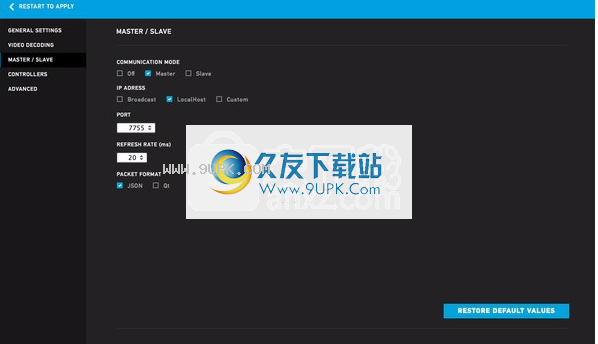
主模式允许GoPro VR Player发送UDP消息。您只需要配置以下参数:
IP地址:定义发送消息的位置,有3种可能。
广播:消息在本地网络上广播。
Localhost:消息在计算机上本地发送。
自定义:定义将接收消息的IP地址。
端口:设置发送消息的端口(默认为7755端口)。
刷新率:发送消息的频率(以毫秒为单位)(默认为20ms)。
封包格式:
JSON:数据包使用JSON格式的UTF-8编码。在处理UDP消息时,建议使用第三方。
Qt:数据包以Qt格式编码,这是非常高效和快速的,但是需要Qt才能对数据包进行解码。
次要
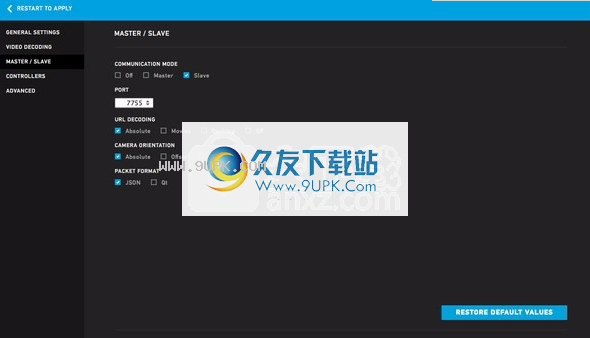
辅助模式允许GoPro VR Player读取UDP消息。您只需要配置以下参数:
端口:设置用于接收消息的端口(默认为端口7755)。
URL解码:定义GoPro VR Player如何处理视频URL,有4种可能性。
绝对:无需处理即可使用UR
L(不保证可以跨平台工作)。
电影:文件名是从URL中提取的,并带有电影目录的公共路径的前缀(确保可以在各个平台上使用)。
桌面:文件名是从URL中提取的,并带有桌面目录的公共路径的前缀(确保可以在所有平台上使用)。
guan关:完全不要使用URL。
摄像头方向:定义摄像头方向(偏航,俯仰,横滚)是否由GoPro VR Player处理,有两种可能性。
绝对:相机的方向将与主要方向相同。
偏移量:
关:请勿使用相机方向。
封包格式:
JSON:数据包使用JSON格式的UTF-8编码。在处理UDP消息时,建议使用第三方。
Qt:数据包以Qt格式编码,这是非常高效和快速的,但是需要Qt才能对数据包进行解码。
第三方
UDP消息可以由任何其他应用程序使用。例如,3D音频引擎可以使用此信息基于GoPro VR Player播放的视频生成3D声音。
UDP消息以UTF-8和JSON格式编码。因此,您必须使用JSON解析器来解码消息。您也可以在设置中将编码格式更改为Qt,但是您将需要Qt框架来解码UDP消息。
这是UDP消息的当前结构:
“ Id”:“ ked” ---消息标识符
“偏航”:浮动---以弧度表示的偏航
螺距“ Pitch”:浮点---弧度
“滚动”:浮动---以弧度滚动
F“ fov”:浮动---以度为单位的视场
“网址”:字符串-当前视频的网址。对于本地文件,请确保根据您的操作系统遵循以下方案:
Windows:“ URL”:“文件:/// C:/Users/kolor/Videos/FullHD_25fps.mp4”
Mac:“ url”:“文件://Users/loic/Movies/FullHD_25fps.mp4”
“状态”:枚举---播放状态,可能的整数值为:0(StoppedState),1(PlayingState),2(PausedState)
位置“ position”:int ---当前视频播放位置(以毫秒为单位)
立体声``stereoMode'':枚举立体声模式,可能的整数值为:0(无立体声),1(上下颠倒),2(上下颠倒),3(上下颠倒颠倒),4(颠倒颠倒颠倒) )




















![乐趣音乐播放器 1.2.1.0中文免安装版[乐趣音乐播放软件]](http://pic.9upk.com/soft/UploadPic/2014-2/2014212924834827.gif)